pandownload已复活,请低调使用
先下载BaiduPCS-Go,下载地址:https://github.com/iikira/BaiduPCS-Go/releases
找到适合自己的版本,我是Windows64位的所以我就下载64位的程序
下载完成以后我们解压,如何随便放在一个目录C盘,D盘都可以,我这里放在了E盘
然后我们回到桌面,鼠标右键此电脑点击属性
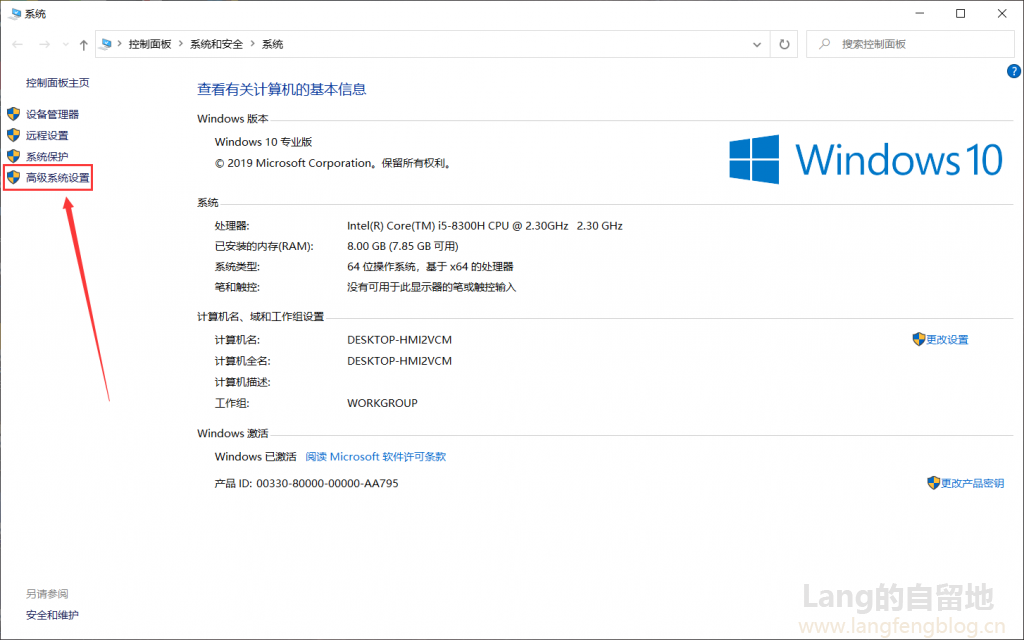
点击高级系统设置
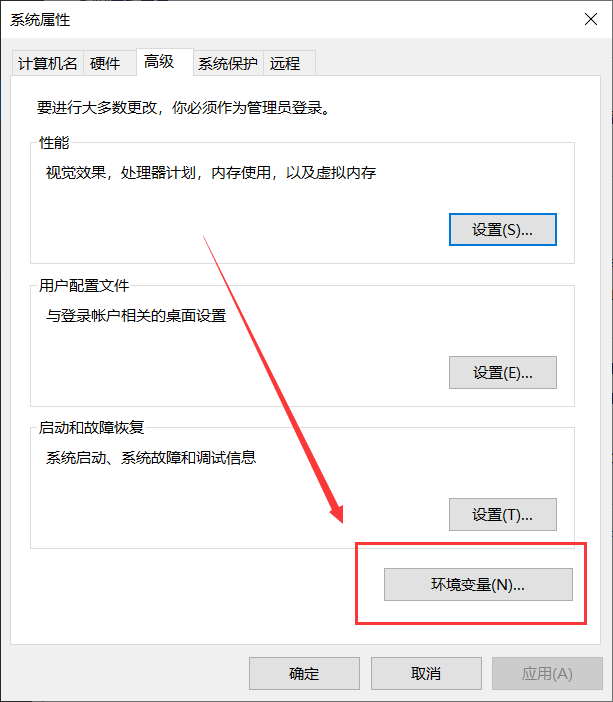
点击环境变量
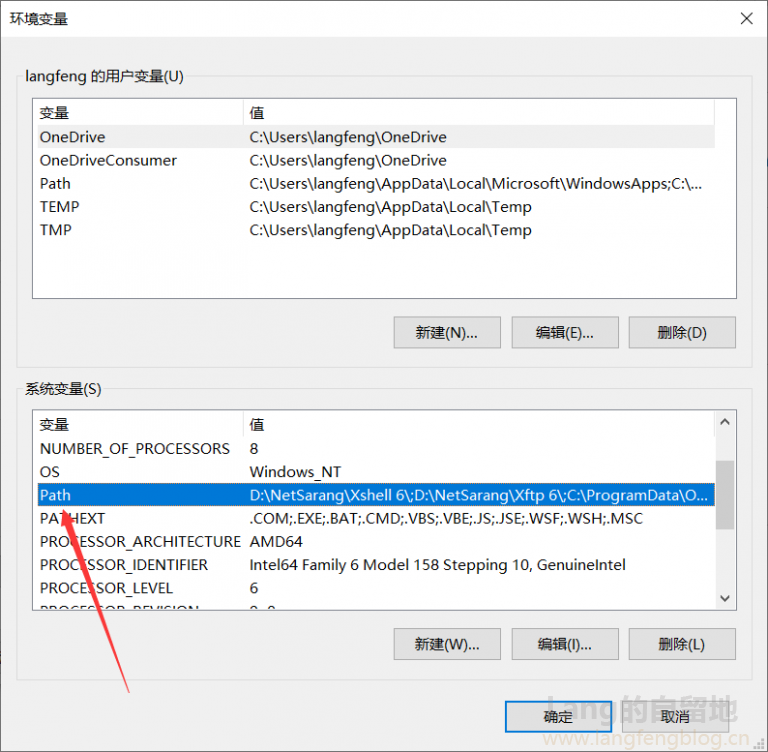
在下方的系统变量里找到Path注意是系统变量不是上方的用户变量,然后我们双击加关注哦走错片场了,我们双击打开Path
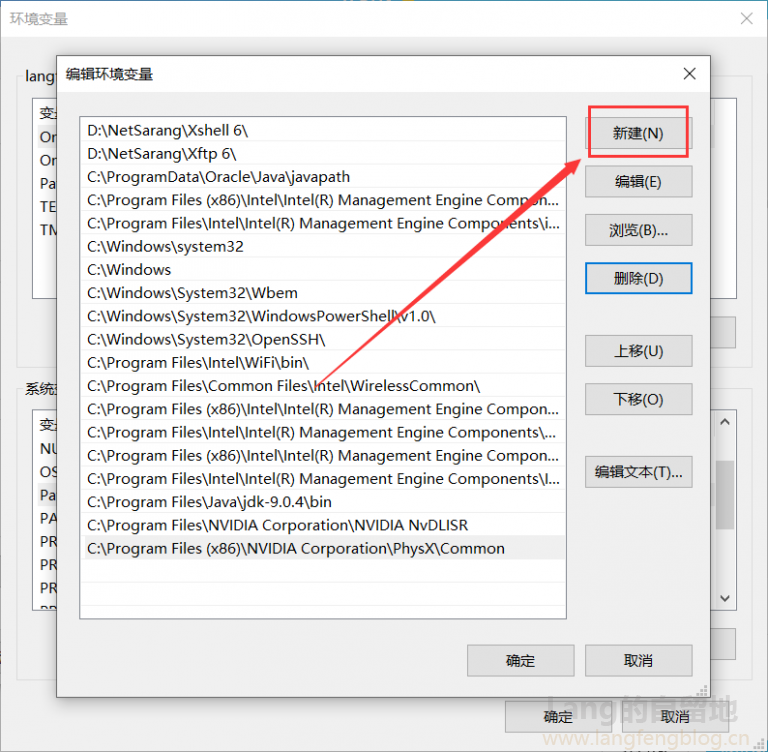
打开以后我们点右上角的新建
然后就输入我们BaiduPCS-Go的目录,我们可以先打开目录然后点击上方的路径复制下来
接下来我们就测试一下环境变量是否配好
我们按住键盘上的Win+R键然后就弹出了一个运行,我们输入cmd回车我们就打开了一个黑窗口
我在黑窗口里输入baidupcs-go回车
当出现像我这样的画面就是已经成功了,如果没成功的小伙伴请检查一下刚刚的环境变量有没有配好哦,我已经讲的够详细了

接下来我们先把这个放一边,我们打开浏览器,这边建议用Google Chrome浏览器,我们进入百度网盘的官网https://pan.baidu.com/登入你的账号
登录进去以后我们点击右上角的锁?,然后点击Cookie

点击了就弹出了正在使用的Cookie
我们展开baidu.com下的Cookie下的BDUSS
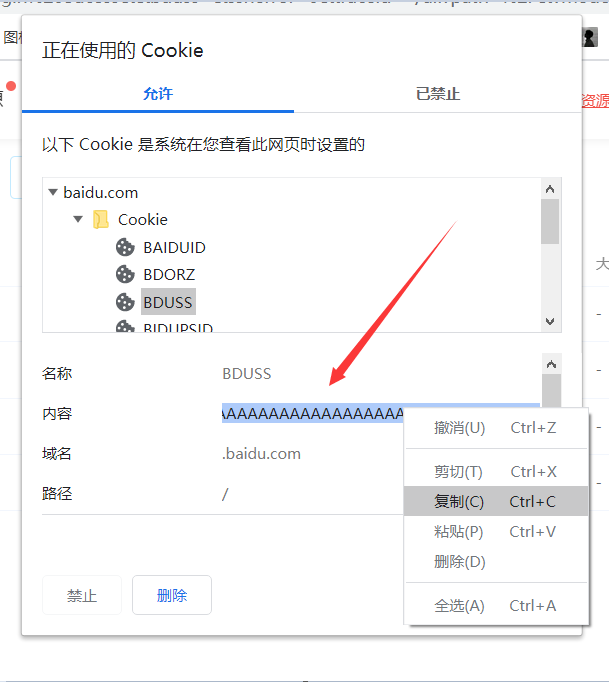
展开了以后我们复制BDUSS下的内容,注意!这一串字母是很长的,一定要复制全,一定要复制全,我选中以后鼠标右键点击复制,不要用Ctrl+C来复制,不然等一下粘贴到cmd会出问题。
接下来我们打开我们刚刚的小黑窗口,我们输入login -bduss=你的BDUSS
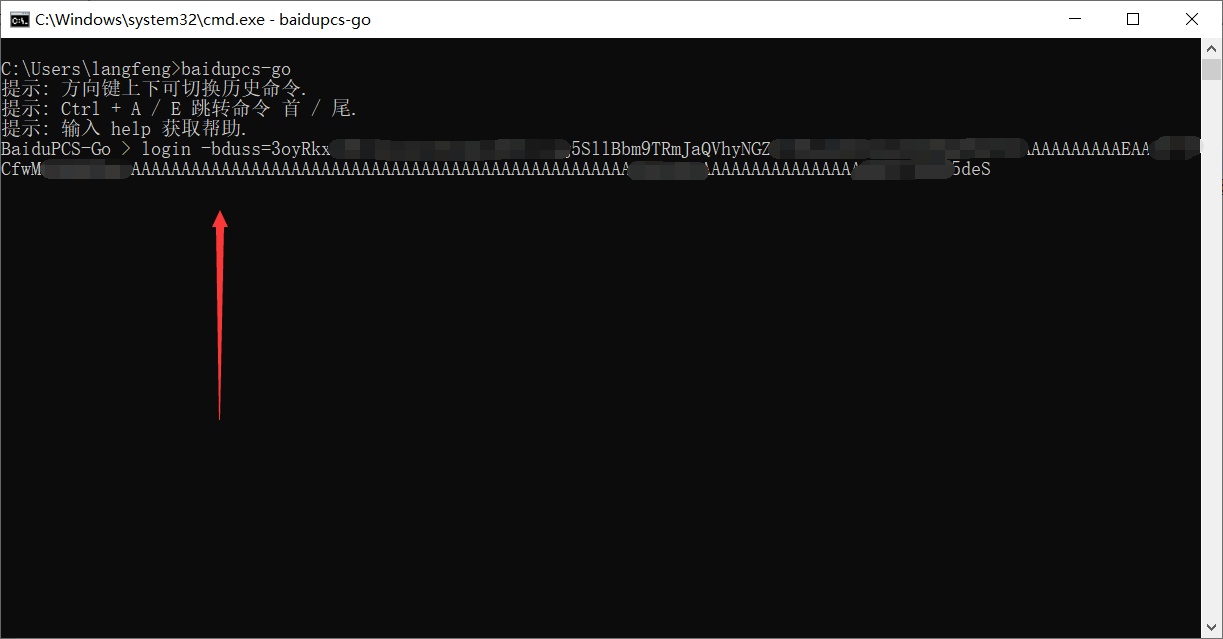
然后回车就显示登录成功了,如果显示失败的,一定是刚才的BDUSS码没复制好,一定要复制全,我就见过很多人没有复制全而导致的登录失败!
接下来我们回到浏览器,在百度网盘已登录的情况下打开网址:http://pcs.baidu.com/rest/2.0/pcs/file?app_id=265486&method=list&path=%2F
打开以后是显示这样的东西{"error_code":31064,"error_msg":"file is not authorized","request_id":2466006701887337641}
然后我们就可以关掉这个页面了,我们返回到网盘的官网看你的目录里就会多了一个我的应用数据这个文件夹
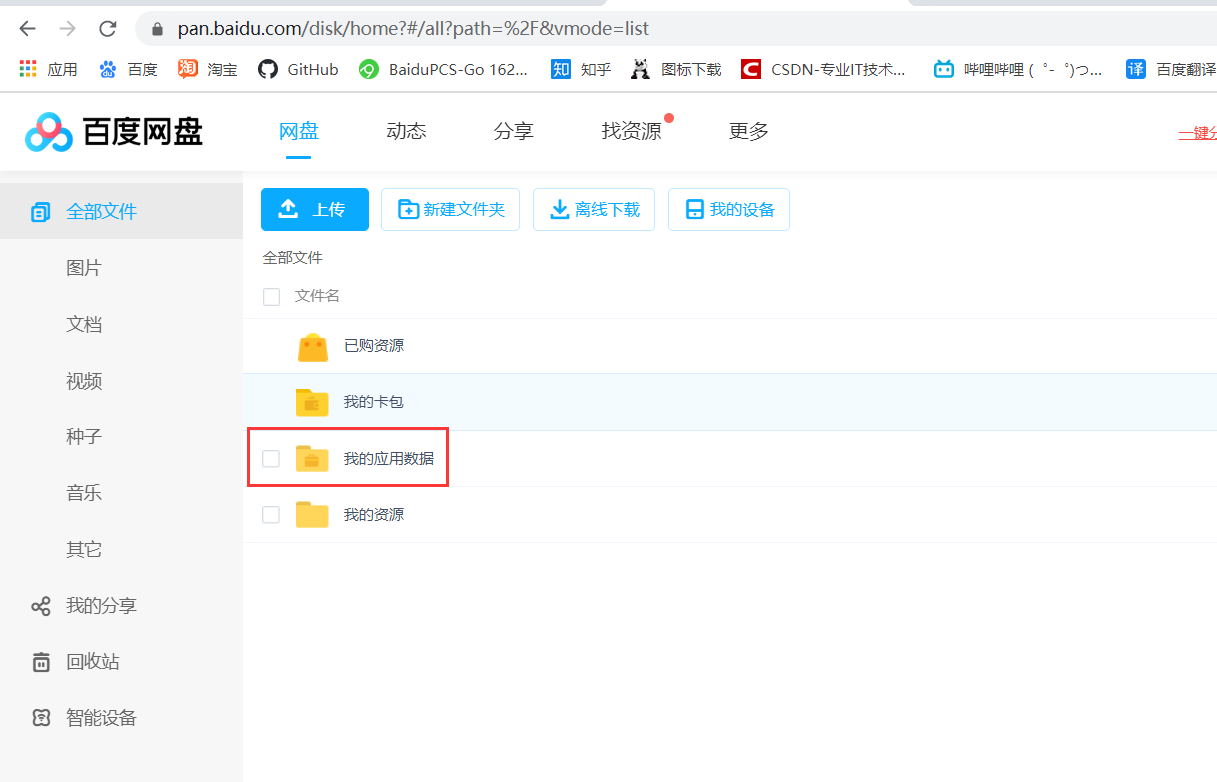
然后打开我们的小黑窗口
输入cd /apps/baidu_shurufa回车
然后在输入config set -appid=265486回车
这样我们的baidupcs-go就已经配置好了
使用方法:先去官网把你需要下载的文件复制或拷贝到我的应用数据/baidu_shurufa这个目录下
然后在cmd中输入下载命令d 文件名
d是下载的意思,然后一个空格加上需要下载的文件名,注意如果文件有后缀也要加上去哦,比如说一个压缩包是XXX.zip
那么你下载就要输入d XXX.zip
也就是后面的.zip也要加进去其他文件都同理,输入完以后回车就开始下载啦!下载下来的文件会在baidupcs-go的根目录的Downloads文件夹里


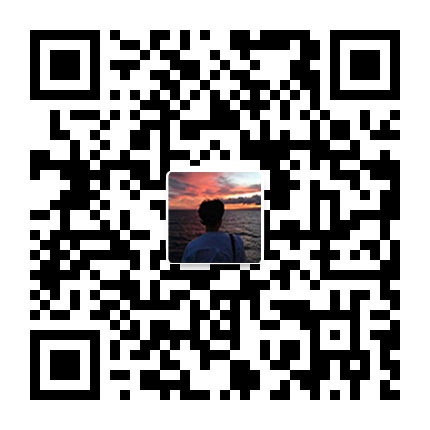




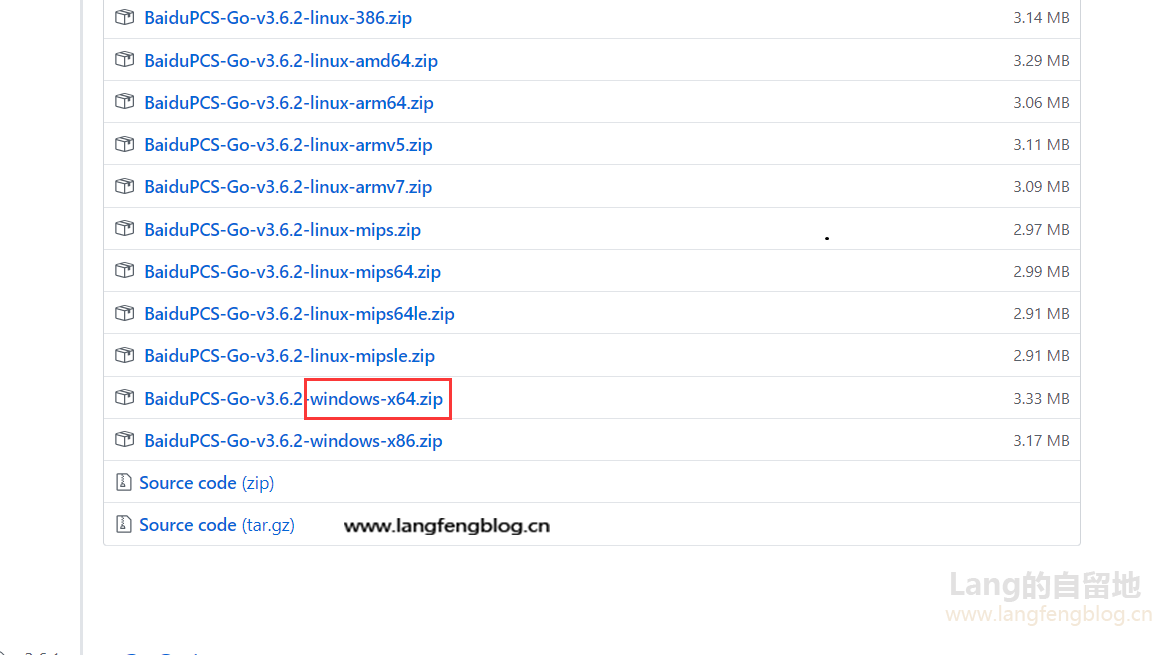
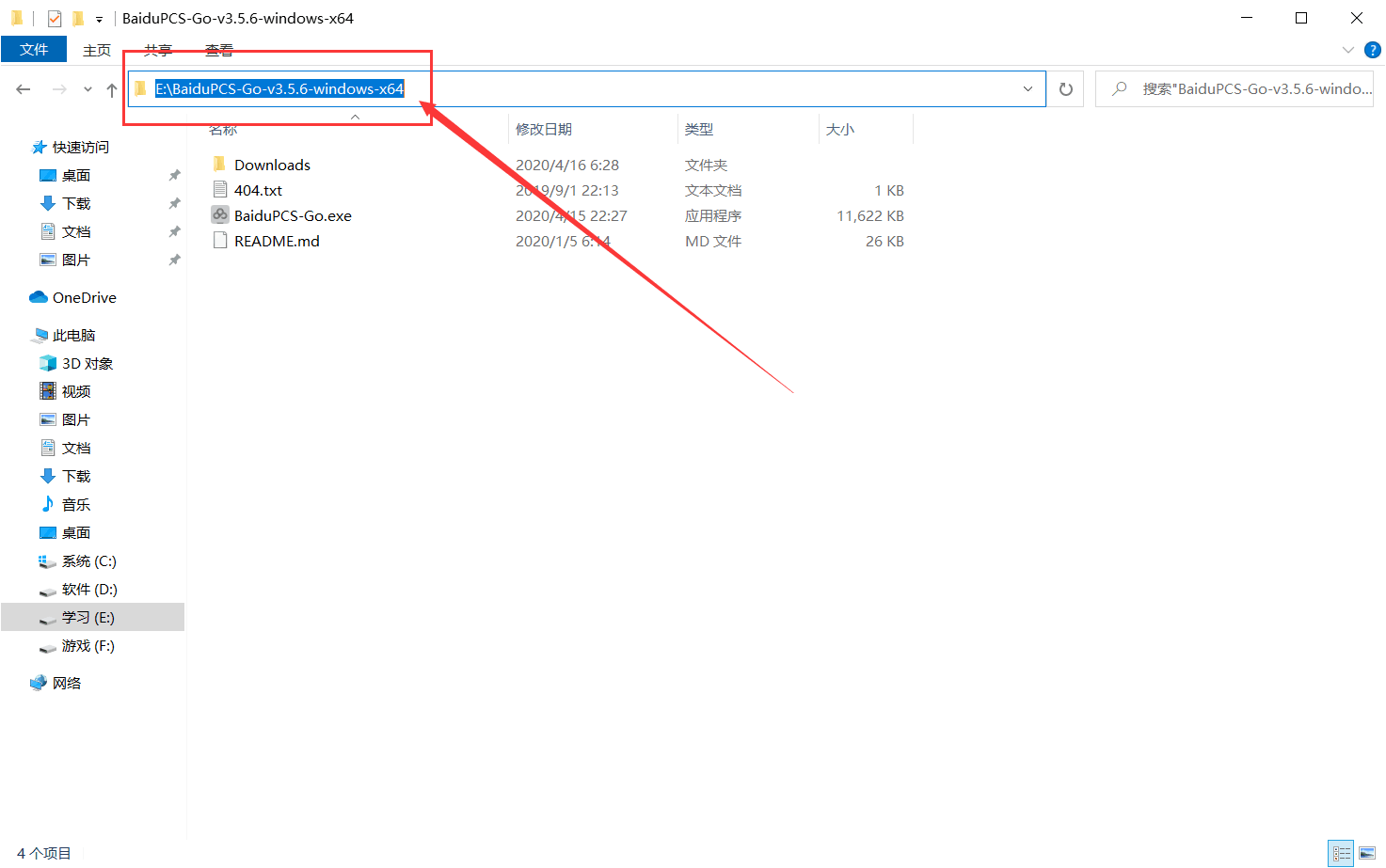
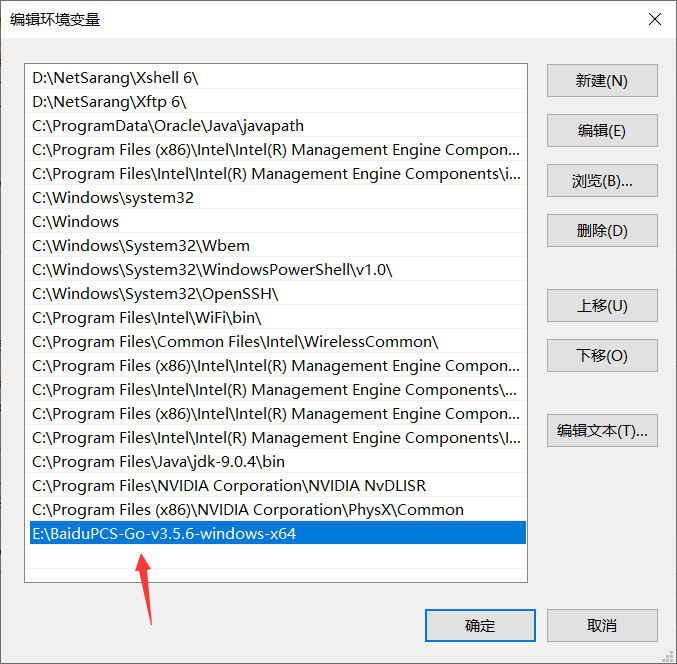

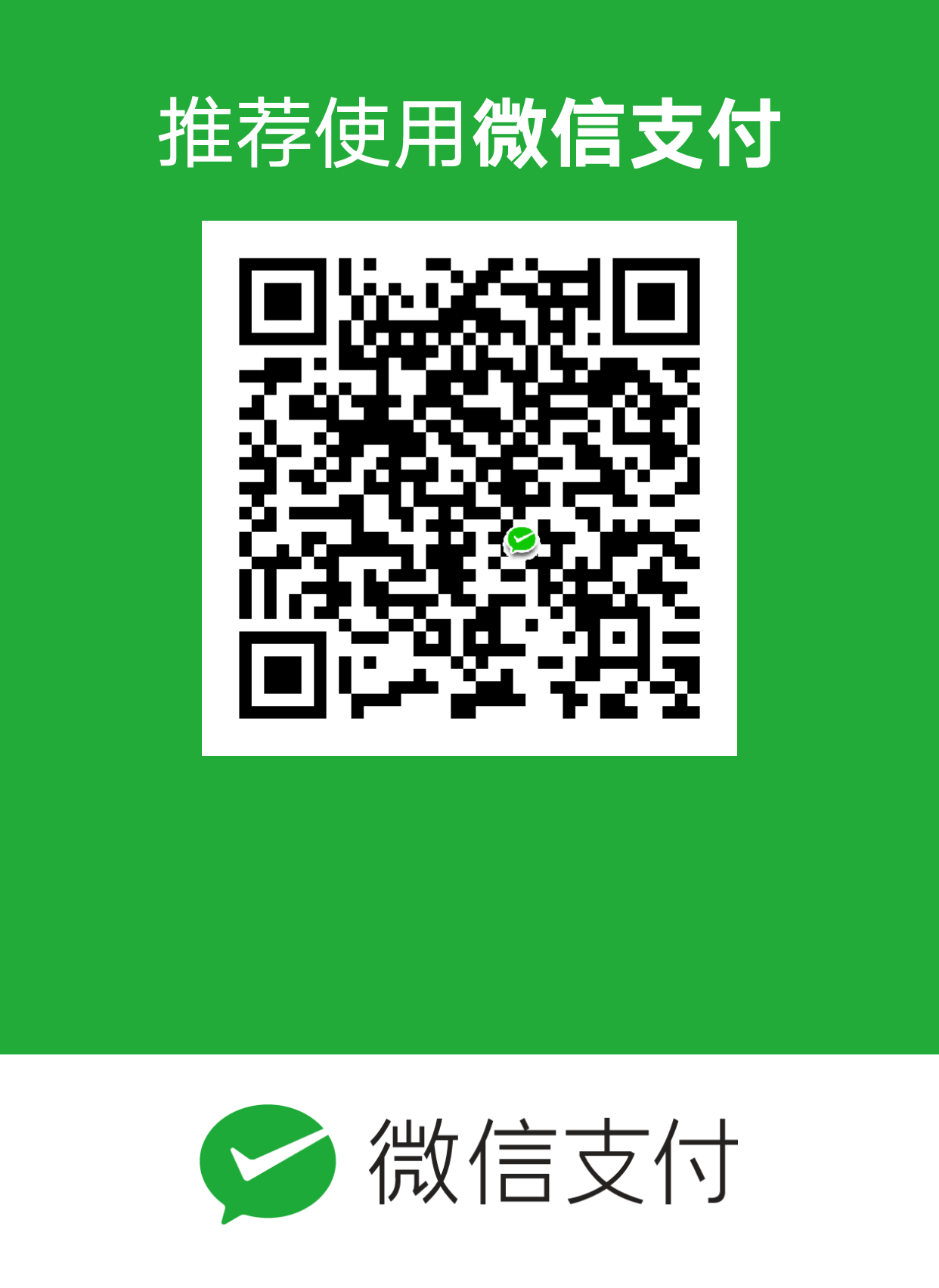
Comments | 2 条评论
VAL 博主
请问GitHub的下载链接失效了 怎么办呢?
Ckint 博主
谢谢博主,特别详细!!